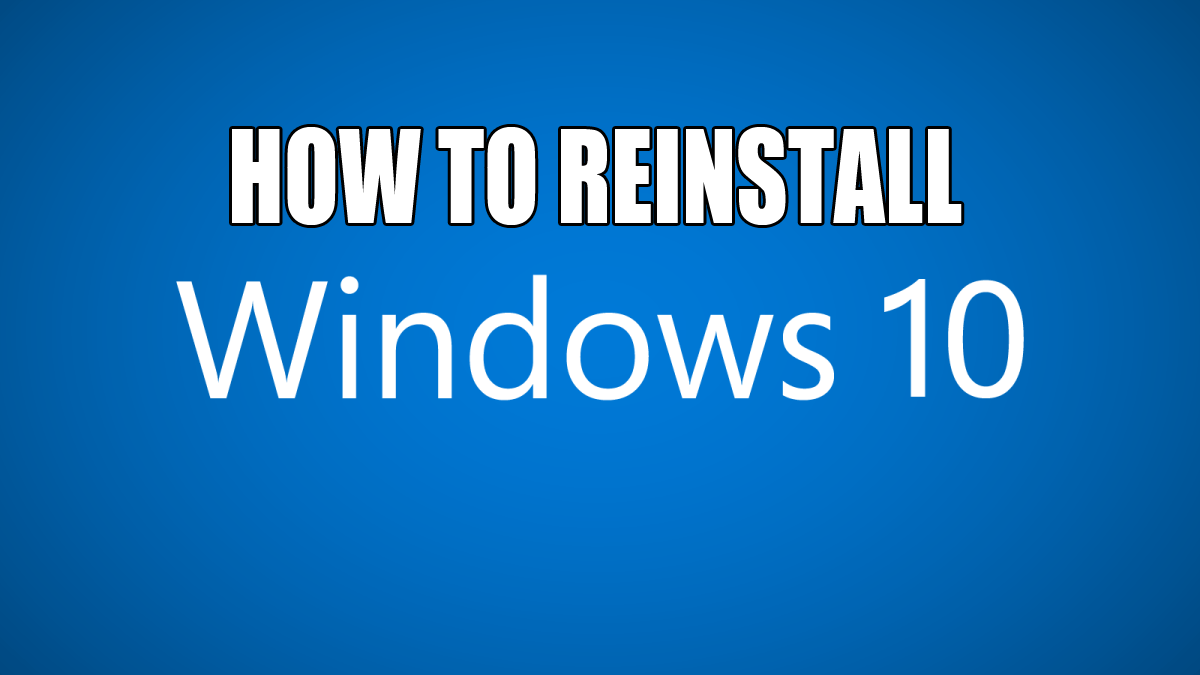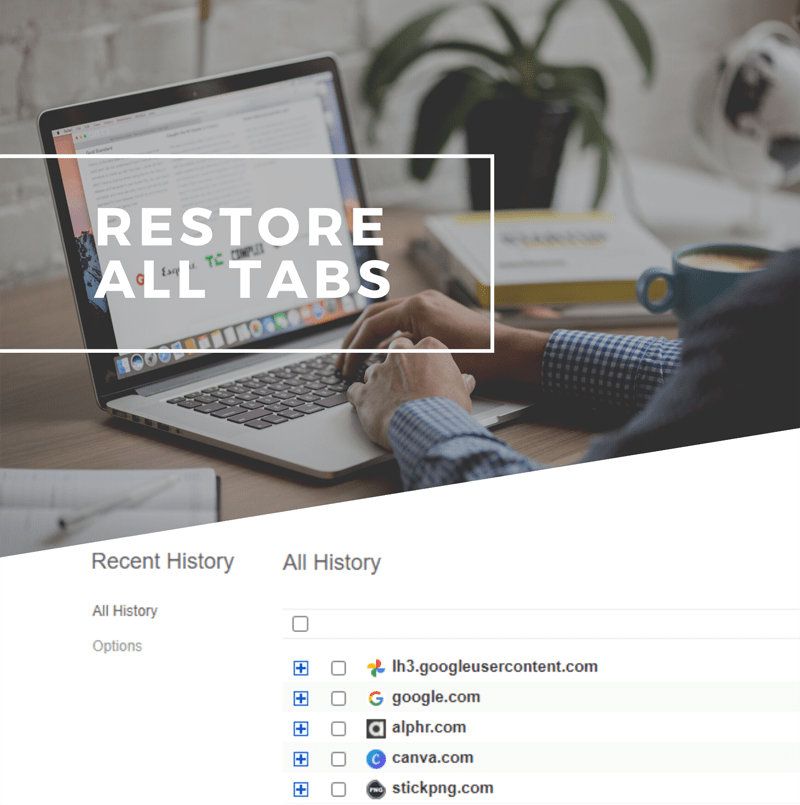Mantener su Google Classroom organizado es vital para facilitar la navegación y la gestión de clases. Si sabe que ya no utilizará una clase, puede eliminarla de forma permanente y liberar espacio en su aula virtual. Es posible eliminar una clase tanto en la versión de escritorio como en la versión móvil de Google Classroom, pero antes de acceder a ella, deberá realizar alguna acción.
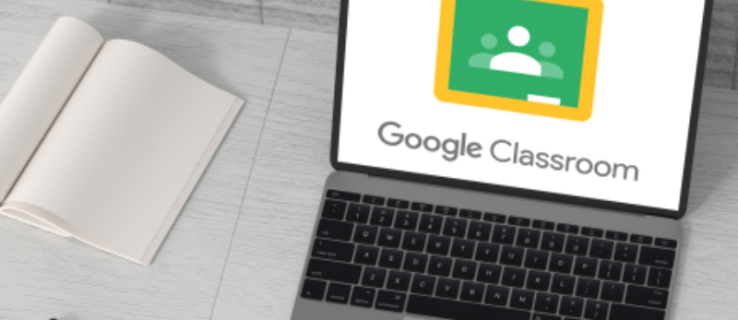
Si desea aprender cómo eliminar una clase en Google Classroom, ha venido al lugar correcto. Este artículo discutirá cómo hacerlo y explicará los pasos que debe seguir antes de eliminar.
Cómo eliminar una clase en Google Classroom en la aplicación de Android
Si es un usuario de Android, le alegrará saber que es posible eliminar una clase desde la aplicación móvil. Si está en movimiento y desea reorganizar el aula virtual, hacerlo en su dispositivo Android es simple. Pero, antes de eliminar una clase, debe archivarla.
Siga los pasos a continuación para eliminar una clase de Google Classroom en su aplicación de Android:
- Si aún no lo ha hecho, descargue la aplicación Google Classroom de Play Store y ábrala.

- Abra el aula, busque la clase que desea eliminar y presione los tres puntos a la derecha.

- Toca "Archivar".

- Seleccione "Archivar" una vez más para confirmar.

- Toque las tres líneas en la esquina superior izquierda para acceder al menú.

- Seleccione "Clases archivadas".

- Busque la clase que desea eliminar y presione los tres puntos.

- Toca "Eliminar".

- Seleccione "Eliminar" de nuevo.

Tenga en cuenta que no es posible deshacer la eliminación de una clase en Google Classroom. Una vez que presione "Eliminar", no podrá acceder a ninguna publicación o comentario relacionado con esa clase. Sin embargo, seguirá teniendo acceso a los archivos de la clase en la carpeta de Drive.
Además, tenga en cuenta que solo los profesores de primaria pueden eliminar una clase.
Cómo eliminar una clase en Google Classroom en la aplicación para iPhone
Los usuarios de iPhone pueden usar la aplicación móvil Google Classroom para administrar clases. Aunque puede parecer más difícil hacerlo en su teléfono, Google hizo un excelente trabajo al hacer que la aplicación para iPhone fuera fácil de usar.
Antes de eliminar una clase, deberá archivarla. Si no lo hace, la opción de eliminar una clase no estará disponible. Al archivarlo, lo mueve a una carpeta separada y sus alumnos aún podrán acceder a él y ver el material de la clase.
Siga estas instrucciones para archivar y eliminar una clase de Google Classroom con su iPhone:
- Abra la aplicación Google Classroom. Si no lo tiene, descárguelo de la App Store.

- Acceda al aula, ubique la clase que desea eliminar y toque los tres puntos junto a ella.

- Toca "Archivar" dos veces. La clase se moverá a una carpeta separada.

- Presione las tres líneas de la izquierda para abrir el menú.

- Abra "Clases archivadas".

- Toque los tres puntos junto a la clase que desea eliminar.

- Toque "Eliminar" dos veces para confirmar.

Después de eliminar una clase, usted y sus alumnos no podrán acceder a las publicaciones ni a los comentarios de la clase, pero aún pueden acceder a los archivos de la clase en la carpeta de Drive. Una vez que eliminas una clase, no hay forma de restaurarla. Si no está seguro de si lo necesitará en el futuro, es mejor archivarlo.
Cómo eliminar una clase en Google Classroom en una PC
Muchos prefieren usar una computadora para administrar su Google Classroom debido a la pantalla más grande y la navegación más fácil. Antes de eliminar, debe archivar la clase en cuestión. De esa manera, lo mueve a una carpeta separada, desde donde puede eliminarlo.
Esto es lo que debe hacer para archivar y eliminar una clase en Google Classroom en una PC:
- Abra su navegador y vaya a Google Classroom.

- Busque la clase en cuestión y presione los tres puntos a la derecha.

- Presione "Archivar" dos veces para confirmar. La clase ahora se moverá a una carpeta separada.

- Presione las tres líneas en la esquina superior izquierda para acceder al menú.

- Presiona "Clases archivadas".

- Busque la clase que desea eliminar y presione los tres puntos junto a ella.

- Presione "Eliminar" dos veces para confirmar.

Una vez que eliminas una clase, no hay forma de deshacerla. Aunque no podrá acceder a las publicaciones ni a los comentarios de la clase, aún puede ver todos los archivos en la carpeta de Drive. Tenga en cuenta que solo los profesores de primaria pueden eliminar una clase. Los profesores colaboradores solo pueden archivarlo, pero no tendrán la opción de eliminarlo.
Cómo eliminar una clase en Google Classroom en un iPad
La aplicación Google Classroom también está disponible en iPads. Si está usando una, encontrará que eliminar una clase es simple y fácil. Al igual que en otras plataformas, primero deberá archivar la clase y luego eliminarla.
Siga los pasos a continuación para archivar y eliminar una clase en Google Classroom en su iPad:
- Abra la aplicación Google Classroom. Si no lo tiene, vaya a la App Store y descárguelo.
- Acceda al aula y localice la clase que desea eliminar.
- Presione los tres puntos en el lado derecho.
- Toca "Archivar" dos veces.
- Abra el menú tocando las tres líneas en la esquina superior izquierda.
- Accede a "Clases archivadas".
- Busque la clase que desea eliminar y toque los tres puntos junto a ella.
- Toque "Eliminar" dos veces para confirmarlo.
No hay forma de deshacer la eliminación de una clase. Una vez que lo elimine, no podrá acceder a ninguna publicación o comentario relacionado con esa clase, pero puede ver los archivos. Además, solo puedes eliminar una clase si eres profesor de primaria.
Si no ve la carpeta "Clases archivadas", lo más probable es que no haya archivado ninguna. No hay forma de eliminar una clase sin archivarla primero.
Mantenga su Google Classroom organizado
Google Classroom te permite administrar tus clases y una de las muchas opciones es eliminar una clase que ya no usas. Antes de eliminarlo, primero deberá archivarlo. Es posible eliminar una clase en varias plataformas, pero solo puedes hacerlo si eres un profesor de primaria.
Esperamos que este artículo proporcione respuestas sobre cómo eliminar una clase en Google Classroom y ofrezca más información sobre este popular servicio.
¿Te gusta usar Google Classroom? ¿Cuál es tu opción de gestión de clases favorita? Cuéntanos en la sección de comentarios a continuación.